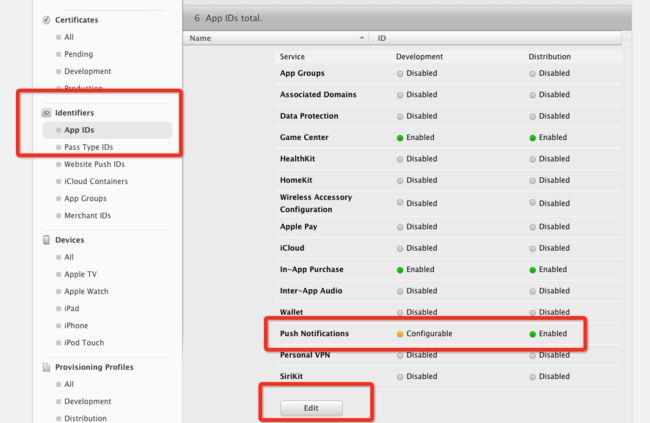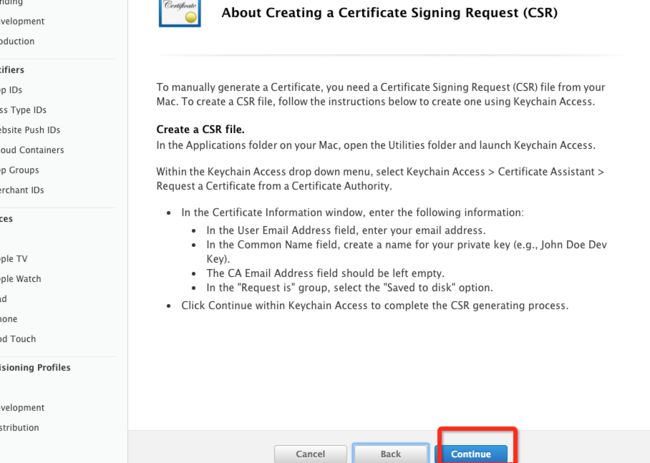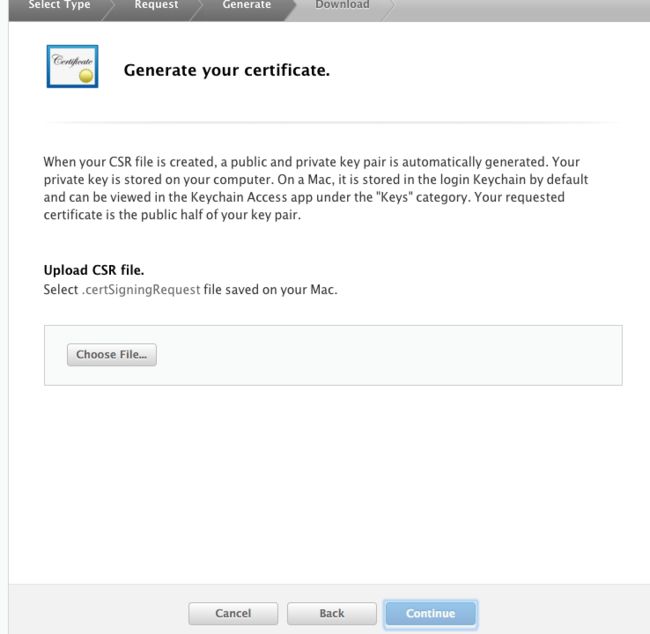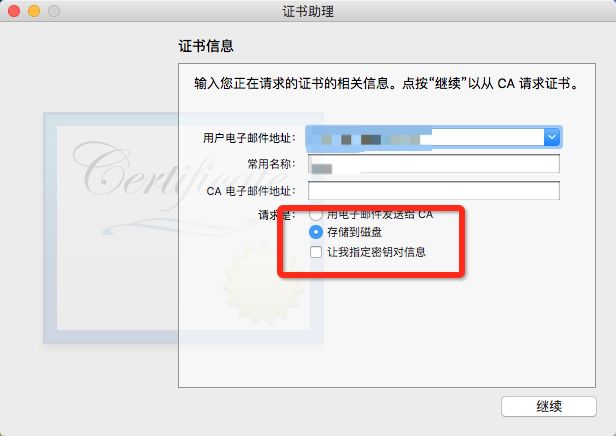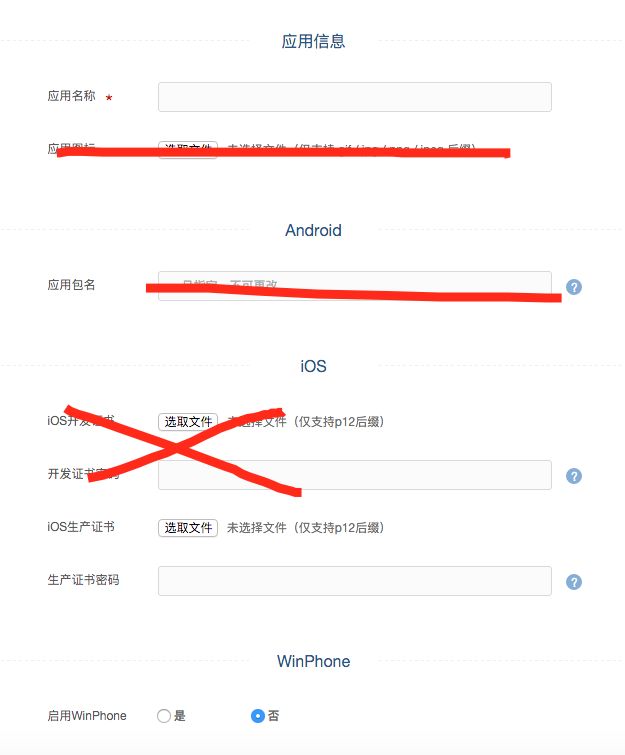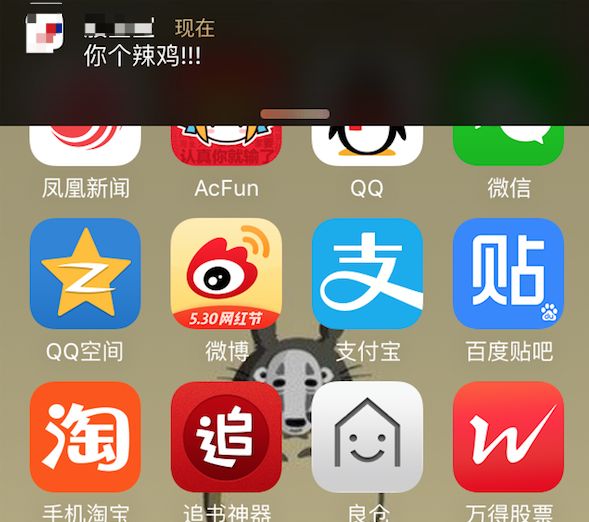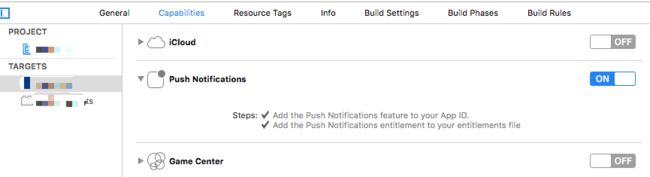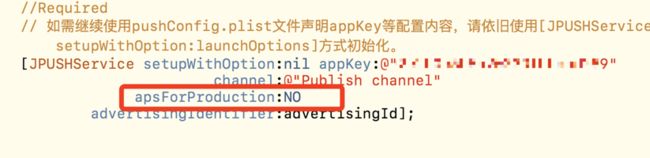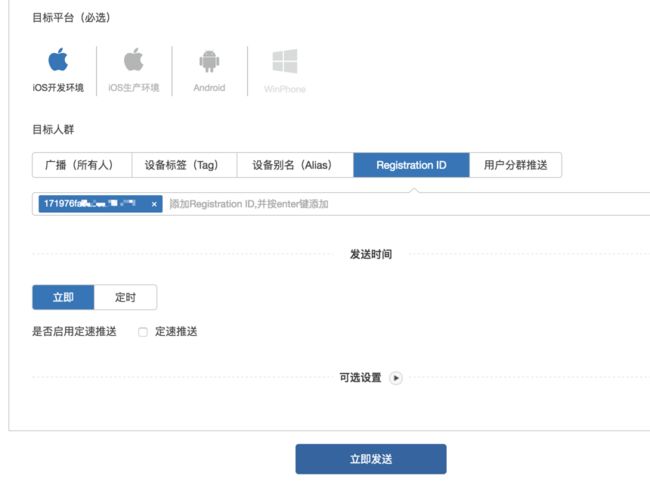今天朋友说到推送,因为以前也没做过,就跟着看了看极光的推送.(自己的每一步,很详细,很啰嗦..大神就不用看了...)
2016-12-15更新了跳转到指定页面代码--第二部分
我是直接用了我们自己的发布证书,在发布证书的基础上做的推送证书,如果说还没有做任何证书,或者准备做测试证书使用的,可以点击看极光的文档一步步做,其中虽然有部分不同,但大致方向还是对的.证书配置链接
1.设置推送证书
1-1
选择对应的app,如果之前没有推送证书的话,Push 那一栏应该是灰的.然后点击Edit
1-2
这里和我的可能不一样,开发环境选上面的,生产环境就点下面的.点击Create Certificate.
1-3
continue;
1-4
这里需要在自己电脑上做一个CSR证书.
打开电脑的钥匙串访问
1-5
1-6
邮件地址,常用名称随便填,然后选择存储到磁盘,存到本地,在1-4里选择,然后上传给苹果.
1-7
生产成功,下载到本地.双击打开.
2.生成P12,传给极光
双击打开下载的证书
2-1
应该是apple push 开头的.右键,导出.
2-2
名字随便起,尽量不用汉字.最后一项要选择.p12.然后存储好.(密码随便起一个,简单点,一会要用到)
3.在极光创建应用,上传p12文件.融SDK.
3-1
因为我只做了生产证书,没有用开发证书,所以选择ios生产证书,把刚生产的p12,上传,密码就填刚刚的密码.然后创建.
下载极光的SDK极光SDK下载地址
解压之后只需要lib内东西,将整个lib拖动到项目内
3-2
记得要选groups啊!!!
然后入一堆库:
CFNetwork.framework
CoreFoundation.framework
CoreTelephony.framework
SystemConfiguration.framework
CoreGraphics.framework
Foundation.framework
UIKit.framework
Security.framework
Xcode7需要的是libz.tbd;Xcode7以下版本是libz.dylib
Adsupport.framework (获取IDFA需要;如果不使用IDFA,请不要添加)
然后在AppDelegate入口类里进行注册.(我自己写了一个方法,记得要调用啊....)
import"JPUSHService.h"
3-3
advertisingId这个我换了,极光的代码里的报错了直接,我用自己找的方法,反正就是个唯一标识.
最后的方法里,Option:后面我写的nil,因为文档里也没接受,不知道是什么意思,(反正写nil也能用).
appKey是在极光创建应用之后极光给的.填自己的就行了.channel:0是开发证书,1是生产.我的发布选1.apsForProduction:是否生产环境.我的是yes.
后面还有几个代理方法,代码(省略掉了很多空格....最后还是要记得调用jPush方法啊....):
pragma mark -极光推送
-(void)jPush
{
NSString*advertisingId = [[UIDevicecurrentDevice].identifierForVendorUUIDString];
//Required
if([[UIDevicecurrentDevice].systemVersionfloatValue] >=8.0) {
//可以添加自定义categories
[JPUSHServiceregisterForRemoteNotificationTypes:(UIUserNotificationTypeBadge|
UIUserNotificationTypeSound|
UIUserNotificationTypeAlert)
categories:nil];
}else{
//categories必须为nil
[JPUSHServiceregisterForRemoteNotificationTypes:(UIRemoteNotificationTypeBadge|
UIRemoteNotificationTypeSound|
UIRemoteNotificationTypeAlert)
categories:nil];
}
//Required
//如需继续使用pushConfig.plist文件声明appKey等配置内容,请依旧使用[JPUSHService setupWithOption:launchOptions]方式初始化。
[JPUSHServicesetupWithOption:nilappKey:@"你自己的APPKEY"
channel:@"1"
apsForProduction:YES
advertisingIdentifier:advertisingId];
}
- (void)application:(UIApplication)application
didRegisterForRemoteNotificationsWithDeviceToken:(NSData)deviceToken {
/// Required -注册DeviceToken
[JPUSHServiceregisterDeviceToken:deviceToken];
} - (void)application:(UIApplication)application didReceiveRemoteNotification:(NSDictionary)userInfo {
// Required,For systems with less than or equal to iOS6
[JPUSHServicehandleRemoteNotification:userInfo];
} - (void)application:(UIApplication)application didReceiveRemoteNotification:(NSDictionary)userInfo fetchCompletionHandler:(void(^)(UIBackgroundFetchResult))completionHandler {
// IOS 7 Support Required
[JPUSHServicehandleRemoteNotification:userInfo];
completionHandler(UIBackgroundFetchResultNewData);
} - (void)application:(UIApplication)application didFailToRegisterForRemoteNotificationsWithError:(NSError)error {
//Optional
NSLog(@"did Fail To Register For Remote Notifications With Error: %@", error);
}
4.真机运行
在真机上运行,没有问题的话,就到极光官网上发送一个推送,向全体人发的...测试了一下,看下最后效果
4-1
-----------------------补充-------------------------
Xcode8之后还要有一步
5-1
这个push要打开,否则会获取不到deviceToken;
/-----------------第二部分---推送到指定页面------------------/#
1.首先是创建了开发者证书(因为之前我直接先做的发布证书),步骤和前面的发布证书的创建是一样的.
2.创建完成下载到本地,然后生成p12传给极光,步骤也和上面是一样的.
3.在appdelegate里注册极光的时候之前有一个是YES,暂时要先改为NO,因为要先调试,最后上架前再改回来,如图
2-3-1
然后连接真机,运行下你的程序,极光会打印出来log,会有真机的id,这个用于你后续的调试.
2-3-2
记住这个ID,然后在极光推送中心填写真机ID,测试下是否真的只发送到你的手机推送,如图.成功后才能继续.
2-3-3
4.在appdelegate里有两个方法
- (void)application:(UIApplication*)application didReceiveRemoteNotification:(NSDictionary*)userInfo
{
//1号方法
/**---当app在后台或者被关闭时,发送推送会调用这个方法(不确定)----*/
// Required,For systems with less than or equal to iOS6
[JPUSHService handleRemoteNotification:userInfo];
if (application.applicationState == UIApplicationStateActive)
{
NSDictionary *aps = userInfo[@"aps"];
NSString *newstitle = aps[@"alert"];
//这里写APP正在运行时,推送过来消息的处理
UIAlertView *al = [[UIAlertView alloc]initWithTitle:@"新消息" message:newstitle delegate:self cancelButtonTitle:@"取消" otherButtonTitles:@"查看", nil];
al.tag = 100;
[al show];
} else if (application.applicationState == UIApplicationStateInactive ) {
//APP在后台运行,推送过来消息的处理
[self goToMssageViewControllerWith:userInfo];
} else if (application.applicationState == UIApplicationStateBackground) {
//APP没有运行,推送过来消息的处理
[self goToMssageViewControllerWith:userInfo];
}
}
- (void)application:(UIApplication*)application didReceiveRemoteNotification:(NSDictionary*)userInfo fetchCompletionHandler:(void(^)(UIBackgroundFetchResult))completionHandler
{
//2号方法
/**---当app在运行时,发送推送会调用这个方法(不确定)----*/
// IOS 7 Support Required
[JPUSHService handleRemoteNotification:userInfo];
completionHandler(UIBackgroundFetchResultNewData);
if (application.applicationState == UIApplicationStateActive)
{
NSDictionary *aps = userInfo[@"aps"];
NSString *newstitle = aps[@"alert"];
//这里写APP正在运行时,推送过来消息的处理
UIAlertView *al = [[UIAlertView alloc]initWithTitle:@"新消息" message:newstitle delegate:self cancelButtonTitle:@"取消" otherButtonTitles:@"查看", nil];
al.tag = 100;
[al show];
} else if (application.applicationState == UIApplicationStateInactive ) {
//APP在后台运行,推送过来消息的处理
[self goToMssageViewControllerWith:userInfo];
} else if (application.applicationState == UIApplicationStateBackground) {
//APP没有运行,推送过来消息的处理
[self goToMssageViewControllerWith:userInfo];
}
}
这里特别说明一下,我在方法1和方法2里将三种情况都写了,但实际上我在网上搜到的是方法1适用于app运行时调用,而我实际测试正好与搜到的相反,所有我将两种方法里各个情况都写上了,到底如何你可以自己试试##
5.gotomessage的方法
//跳转方法
- (void)goToMssageViewControllerWith:(NSDictionary*)msgDic
{
NSString *type = msgDic[@"type"];
if([type isEqualToString:@"news"])
{
/**---新闻---*/
NSString *newsId = msgDic[@"newsId"];
ZXNewDetailVC *fcdVC = [[ZXNewDetailVC alloc]init];
fcdVC.msgId = [NSString stringWithFormat:@"information/getBytype.html?id=%@",newsId];
[self.window.rootViewController presentViewController:fcdVC animated:YES completion:nil];
}
else
{
NSLog(@"others");
}
}
这里的type,news,newsId,都是我自己在发推送的时候定义的,你可以根据自己app的实际需要更改,建议先打印一下msgDic看一下数据机构.在发送的时候我的如图所示,